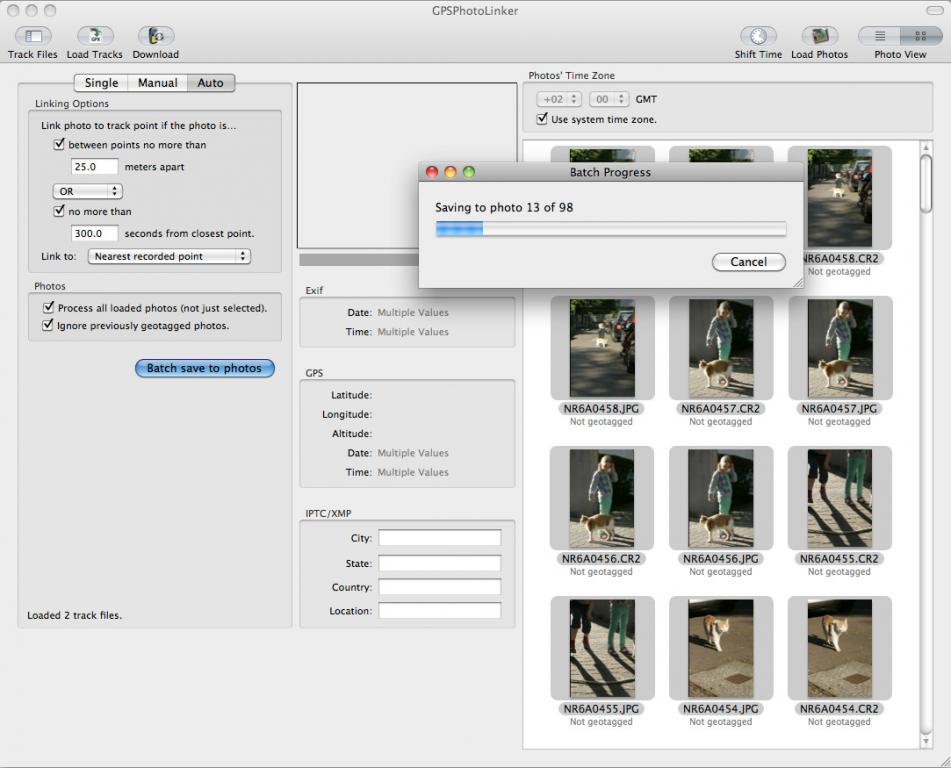Angeregt durch Berichte über die eye-fi PRO Karte dachte auch ich über eine einfache Lösung für das automatische Zuordnen des Aufnahmestandpunktes zu meinen Digitalfotos nach.
Bisher habe ich "nur" Land, Stadt und Aufnahmeort in meiner Bilddatenbank (iViewMedia Pro) erfasst.
Seit dem letzten Update nutze ich auch die Funktion im GraphicConverter, die die aktuellen Google-Earth-Koordinaten in die Exif-Dateien des Bildes schreibt.
Für den kommenden Urlaub fällt diese Variante allerdings weg, da ich die Bilder in der Regel abends am Macbook einlese und verschlagworte (sonst bräuchte ich nach dem Urlaub noch mal Urlaub für die Bildverarbeitung). Allerdings werde ich wohl ohne Internet sein - von daher fällt die Google-Earth-Methode weg.
Die Anschaffung einer eye-fi Pro Karte habe ich inzwischen auch wieder verworfen. Zum einen funktioniert die Positionierung bei diesem System nicht via GPS sondern anhand von sichtbaren WLAN-Netzen (das Verfahren, was kürzlich durch Google Street View in der Presse war). Zum anderen funktioniert diese Karte nicht mit CF->SD Adaptern - und einen solchen bräuchte ich in der Canon EOS 40D.
Im dforum gab es einen längeren Thread zum Thema Geotagging und im Laufe dieser Diskussion zeigte sich eine weitere Alternative für mich auf: meine Sportuhr Garmin Forerunner 405. Diese Uhr zeichnet für die zurückgelegte Strecke nicht nur Herz- und Tritt- bzw. Schrittfrequenz auf, sondern auch per GPS Wegpunkte für die Strecke selbst. Und diese Wegpunkte lassen sich für's Geotagging nutzen.
Wie so oft, gab es diverse Hinweise auf Programme, die allerdings meist in der Windows-Welt angesiedelt sind. Für den Mac ist die Auswahl deutlich geringer.
Konkret bin ich bis jetzt auf 2 Programme gestoßen:
- GPSPhotoLinker (http://www.earlyinnovations.com/gpsphotolinker/)
- HoudahGeo (http://www.houdah.com/houdahGeo/)
Während GPSPhotoLinker Freeware ist, kostet HoudahGeo in der Vollversion EUR 32,98 - und für meine Zwecke würde ich die Vollversion benötigen.
Die Funktionsweise ist bei beiden Programm weitgehend identisch: Man lädt die Tracks mit der Garmin Trainingscenter-Software von der Uhr und exportiert sie in eine TCX-Datei.
In dieser Datei werden die einzelnen Wegpunkte im XML-Format abgelegt.
Das sieht dann z.B. so aus:
<Track>
<Trackpoint>
<Time>2010-05-21T14:22:05Z</Time>
<Position>
<LatitudeDegrees>50.0766789</LatitudeDegrees>
<LongitudeDegrees>8.6344141</LongitudeDegrees>
</Position>
<AltitudeMeters>101.0756836</AltitudeMeters>
<DistanceMeters>0.0000000</DistanceMeters>
<HeartRateBpm xsi:type="HeartRateInBeatsPerMinute_t">
<Value>89</Value>
</HeartRateBpm>
<SensorState>Absent</SensorState>
</Trackpoint>
<Trackpoint>
<Time>2010-05-21T14:22:09Z</Time>
<Position>
<LatitudeDegrees>50.0766059</LatitudeDegrees>
<LongitudeDegrees>8.6343999</LongitudeDegrees>
</Position>
<AltitudeMeters>102.0371094</AltitudeMeters>
<DistanceMeters>8.5275354</DistanceMeters>
<HeartRateBpm xsi:type="HeartRateInBeatsPerMinute_t">
<Value>90</Value>
</HeartRateBpm>
<SensorState>Absent</SensorState>
</Trackpoint>
<Trackpoint>
<Time>2010-05-21T14:22:13Z</Time>
<Position>
<LatitudeDegrees>50.0765172</LatitudeDegrees>
<LongitudeDegrees>8.6344119</LongitudeDegrees>
</Position>
<AltitudeMeters>103.9597168</AltitudeMeters>
<DistanceMeters>18.5027199</DistanceMeters>
<HeartRateBpm xsi:type="HeartRateInBeatsPerMinute_t">
<Value>96</Value>
</HeartRateBpm>
<SensorState>Absent</SensorState>
</Trackpoint>
<Trackpoint>
<Time>2010-05-21T14:22:15Z</Time>
<Position>
<LatitudeDegrees>50.0764850</LatitudeDegrees>
<LongitudeDegrees>8.6344239</LongitudeDegrees>
</Position>
<AltitudeMeters>104.4404297</AltitudeMeters>
<DistanceMeters>22.1892033</DistanceMeters>
<HeartRateBpm xsi:type="HeartRateInBeatsPerMinute_t">
<Value>99</Value>
</HeartRateBpm>
<SensorState>Absent</SensorState>
</Trackpoint>
</Track>
Dies ist ein Ausschnitt mit 4 von 780 Wegpunkten während einer 70 Minuten dauernden Jogging-Runde. Die einzelnen Wegpunkte werden von der Uhr im Abstand von 2 bis 5 Sekunden erzeugt. Als Basis für das Kennzeichnen der Aufnahmeposition sollte das eigentlich hinreichend genau sein.
Diese Datei importiert man dann in die Geocoding Software. Dafür bieten beide Kandidaten einen entsprechenden Menüpunkt an. Theoretisch sollte man die Daten aus dem GPS-Gerät auch direkt einlesen können, beim Forerunner 405 scheitert das aber an der drahtlosen Übertragung, die nur mit Hilfe von Garmins Ant-Agent funktioniert.
Sind die Daten importiert, beginnt das Zuordnen von Geodaten zu den einzelnen Bilddateien.
HoudahGeo zeigt die per Drag and Drop importierten bzw. von iPhoto übernommenen Bilder als Liste an; nach erfolgreicher Zuordnung mit den Koordinaten.
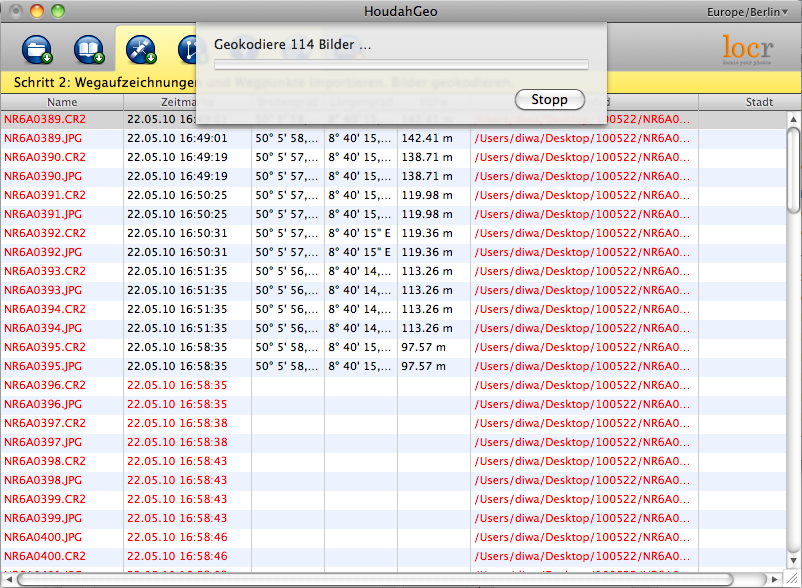
Leider fehlt in der Demo/LE-Version die Möglichkeit, die Koordinaten dauerhaft in den EXIF-Daten der Bilddateien zu speichern. Dieses Feature ist wohl erst in der Kaufversion für 33 Euro enthalten.
GPSPhotoLinker bietet eine etwas andere Ansicht:
Auf den ersten Blick wirkt das deutlich unübersichtlicher. Wenn man das Prinzip aber durchschaut hat, ist es gar nicht mehr so schlimm.
Es gibt 3 Modi für die Zuordnung: "Single" für ein einzelnes Bild, "Manual" für die manuelle Zuordnung und "Auto" für eine automatische Zuordnung aller Bilder.
Wählt man ein Bild im Browser, so werden neben dem Aufnahmedatum aus den EXIF-Informationen die zu diesem Bild verfügbaren GEO-Informationen angezeigt. Dabei handelt es sich um den letzten Wegpunkt, der vor der Aufnahme des Bildes gespeichert wurde, um den Wegpunkt, der nach der Aufnahme des Bildes gespeichert wurde und um einen berechneten Mittelwert.
Jeden dieser 3 Punkte kann man dem Bild per Mausklick zuweisen und die Informationen werden dann direkt im Bild abgespeichert. Man kann sich die entsprechenden Punkte auch in Google Maps anzeigen lassen - das setzt aber eine hinreichend schnelle Internetverbindung voraus.
Im "Auto"-Modus werden den Bildern Wegpunkte automatisch zugewiesen, die das Programm für passend hält.
Hierbei lassen sich Schwellenwerte festlegen, bis zu denen eine automatische Zuweisung erfolgen soll, z.B. bis zu 5 Minuten oder 25 Meter Abweichung. Wobei insbesondere bei der räumlichen Abweichung auf die Genauigkeit der GPS-Daten geachtet werden sollte.
Der 405 zeigt im "Satelliten"-Modus an, wie viele Satelliten er im Moment "sieht" und wie genau die berechneten Wegpunkte sind. Dabei kann es durchaus zu Abweichungen von bis zu 50m kommen wenn nur wenige Satelliten sichtbar sind (z.B. im Wald).
Schränkt man GPSPhotoLinker nun durch zu kleine Schwellenwerte ein, so sinkt die Anzahl der nicht zugeordneten Bilder.
Zusätzlich zu den geographischen Daten kann man noch die entsprechenden IPTC-Angaben vorgeben - was aber nur dann sinnvoll ist, wenn alle Bilder am gleichen Ort aufgenommen wurden.
Ich denke, ich werde GPSPhotoLinker im kommenden Urlaub einsetzen - und danach u.U. nochmals auf das Thema zurückkommen.